Samsung I8510: Cоединение
Cоединение: Samsung I8510
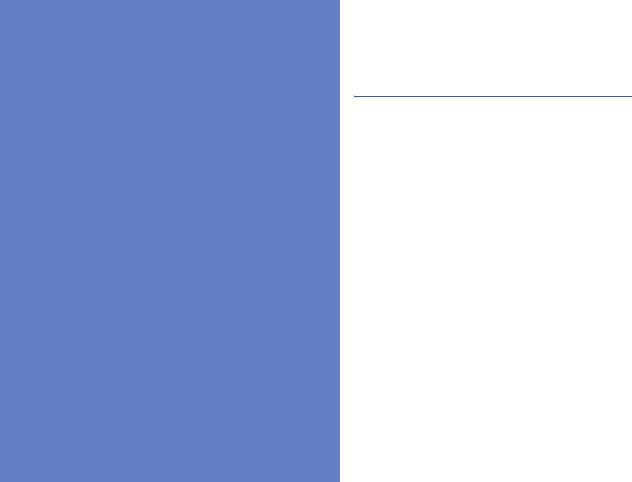
i8510_RU.book Page 71 Friday, December 5, 2008 4:17 PM
Использование функции
беспроводного соединения
Cоединение
Bluetooth
Телефон можно соединить с другими
Данный раздел содержит сведения о
приеме и передаче данных с помощью
устройствами, расположенными в
беспроводной функции Bluetooth или
радиусе 10 метров и
через кабель обмена данными с ПК.
поддерживающими беспроводную
технологию Bluetooth. Стены и другие
препятствия между устройствами могут
разорвать или ухудшить беспроводное
подключение.
Включение беспроводной
функции Bluetooth
1. В режиме ожидания нажмите
клавишу [Меню] → Связь →
Bluetooth.
2. Перейдите к Bluetooth и нажмите
клавишу подтверждения.
71
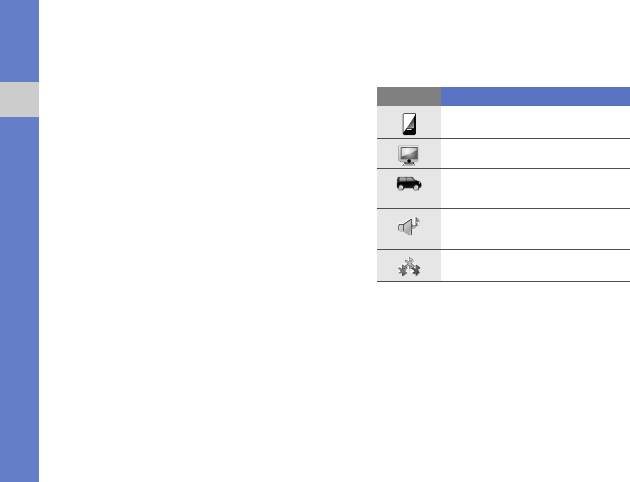
i8510_RU.book Page 72 Friday, December 5, 2008 4:17 PM
3. Чтобы ваше устройство могли
Телефон выполнит поиск устройств
обнаружить другие пользователи,
с поддержкой Bluetooth и покажет
выберите пункт Доступ к
их список.
телефону и нажмите клавишу
Значок Тип устройства
подтверждения.
Cоединение
Мобильный телефон
4. Выберите вариант видимости и
нажмите клавишу подтверждения.
Компьютер
Поиск Bluetooth-устройств и
Автомобильное
подключение к ним
устройство громкой связи
1. В режиме ожидания нажмите
Гарнитура или
клавишу [Меню] → Связь →
аудиоустройство
Bluetooth.
Неизвестное устройство
2. Перейдите вправо к списку
сопряженных устройств.
4. Перейдите к устройству и нажмите
3. Нажмите программную клавишу
клавишу подтверждения.
<Функции> → Нов. сопр. устр-во.
72
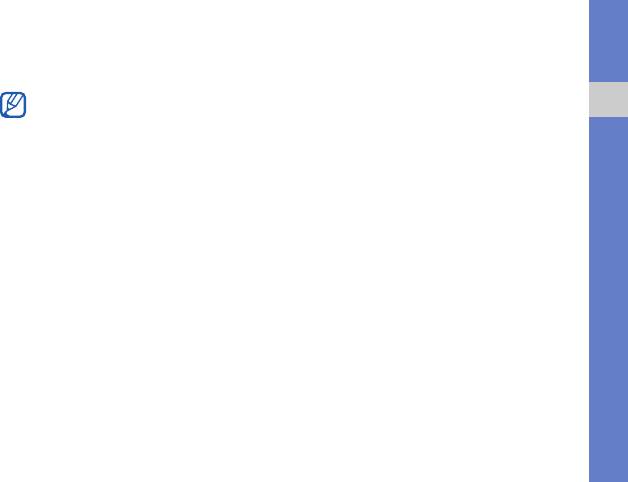
i8510_RU.book Page 73 Friday, December 5, 2008 4:17 PM
5. Введите код доступа Bluetooth и
Отправка данных с помощью
нажмите программную клавишу
беспроводной функции
<ОK>.
Bluetooth
Чтобы соединение было успешным,
1. Выберите файл или элемент,
оба устройства должны
который необходимо отправить.
Cоединение
поддерживать Bluetooth и
2. Нажмите программную клавишу
использовать одинаковый код
<Функции> → Передать или
доступа. Гарнитуры и
Передать карточку → По каналу
автомобильные комплекты громкой
Bluetooth.
связи могут использовать
фиксированный код доступа,
3. Перейдите к сопряженному
например
0000
.
устройству и нажмите клавишу
подтверждения.
6. Чтобы разрешить телефону обмен
4. Введите код доступа и нажмите
данными без подтверждения
программную клавишу <ОK> (при
операции, нажмите программную
необходимости).
клавишу <Да>. Если
подтверждение необходимо,
нажмите программную клавишу
<Нет>.
73
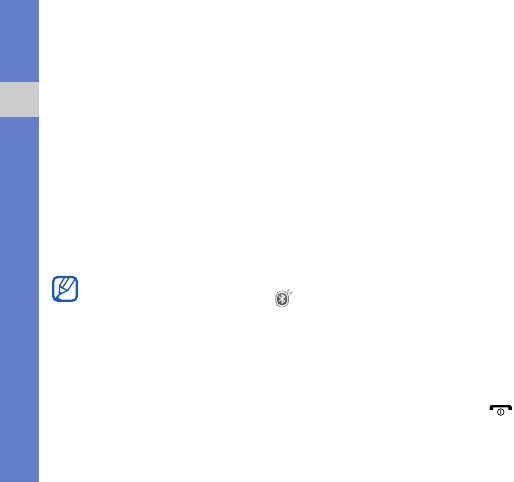
i8510_RU.book Page 74 Friday, December 5, 2008 4:17 PM
Прием данных с помощью
Включение режима удаленного
беспроводной функции
доступа к SIM-карте
Bluetooth.
Чтобы использовать режим удаленного
1. При попытке другого устройства
доступа к SIM-карте с совместимым
подключиться к вашему телефону
автомобильным комплектом громкой
Cоединение
нажмите программную клавишу
связи, выполните следующие
<Да>, чтобы разрешить
действия.
подключение.
1. Подключитесь к телефону с
2. При необходимости нажмите
авторизованного устройства
программную клавишу <Да> снова,
громкой связи.
чтобы подтвердить свое намерение
2. В режиме ожидания нажмите
получить данные с этого
клавишу [Меню] → Связь →
устройства.
Bluetooth → Удалённый доступ
SIM → Включено.
Принятые элементы помещаются в
папку «Входящие». Значком
Теперь можно звонить и отвечать
обозначаются сообщения,
на звонки только с помощью
полученные по каналу Bluetooth.
автомобильного устройства
громкой связи через SIM-карту
телефона.
Для отключения данного режима
нажмите клавишу [] → Выйти из
удал. SIM.
74
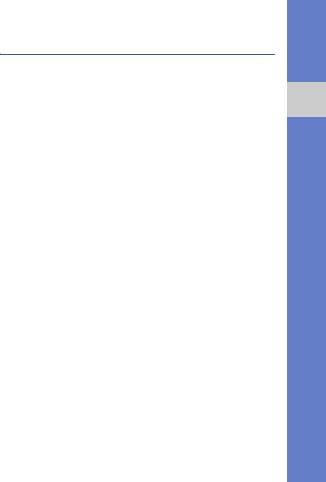
i8510_RU.book Page 75 Friday, December 5, 2008 4:17 PM
Печать данных
Подключение через USB
Чтобы распечатать изображение,
сообщение, контактную информацию и
Установка действия по
запись календаря с помощью функции
умолчанию при подключении
беспроводного соединения Bluetooth,
через USB
Cоединение
выполните следующие действия.
Чтобы задать действия, которые будут
1. В режиме ожидания нажмите
выполняться по умолчанию при
клавишу [Меню] → Средства →
подключении телефона к ПК через
Печать → тип элемента → элемент.
USB-кабель для обмена данными,
2. Нажмите программную клавишу
сделайте следующее.
<Функции> → Печать.
1. В режиме ожидания нажмите
3. Нажмите клавишу подтверждения.
кнопку [Меню] → Связь → USB →
Режим подключ. USB.
4. Выберите принтер и нажмите
клавишу подтверждения.
75

i8510_RU.book Page 76 Friday, December 5, 2008 4:17 PM
2. Установите режим USB,
3. Запустите PC Studio и управляйте
используемый по умолчанию (PC
личными данными и
Studio, Накопитель, Передача
мультимедийными файлами.
изображ. или Передача м-
Дополнительные сведения см. в
файлов).
справке по PC Studio.
Cоединение
Вместо использования режима USB
по умолчанию можно включить
Копирование файлов на карту
режим
Запрос при подкл.
При
памяти.
использовании данной настройки
1. Вставьте карту памяти в
телефон будет предлагать выбрать
устройство.
режим USB каждый раз при
2. Выберите в качестве режима
подключении к ПК.
подключения USB режим
Накопитель.
Использование PC Studio
3. С помощью кабеля обмена
1. Выберите в качестве режима
данными с ПК подключите телефон
подключения USB режим PC
к компьютеру.
Studio.
4. Когда на мониторе компьютера
2. С помощью кабеля обмена
появится всплывающее окно,
данными с ПК подключите телефон
выберите вариант Открыть папку
к компьютеру.
для просмотра файлов.
76
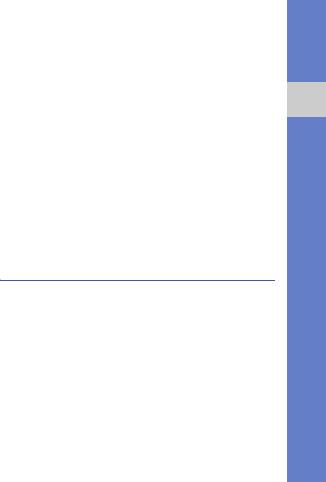
i8510_RU.book Page 77 Friday, December 5, 2008 4:17 PM
5. Скопируйте файлы с ПК на карту
4. Введите имя телефона и нажмите
памяти.
кнопку Готово.
6. По окончании отключите телефон
5. Выберите и перетащите нужные
от ПК.
музыкальные файлы в список
синхронизации.
Cоединение
Синхронизация с
6. Выберите команду Начать
проигрывателем Windows Media
синхронизацию.
Путем синхронизации с
7. После завершения синхронизации
проигрывателем Windows Media 11
отсоедините телефон от
музыкальные файлы можно
компьютера.
копировать в телефон.
1. Выберите в качестве режима
Синхронизация телефона с
подключения USB режим Передача
компьютером
м-файлов.
В данном разделе описаны способы
2. С помощью кабеля обмена
синхронизации содержимого памяти
данными с ПК подключите телефон
телефона с данными компьютера или
к компьютеру.
другого беспроводного устройства.
3. При появлении на мониторе
компьютера всплывающего окна
выберите команду
Синхронизировать файлы
мультимедиа с устройством.
77
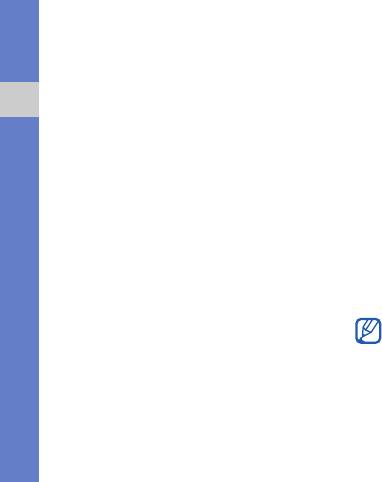
i8510_RU.book Page 78 Friday, December 5, 2008 4:17 PM
Создание нового профиля
Синхронизация данных
синхронизации
1. Соедините телефон с другим
Телефон имеет встроенный профиль
беспроводным устройством,
для синхронизации с помощью
поддерживающим Bluetooth (см.
программы PC Studio.
"Поиск Bluetooth-устройств и
Cоединение
подключение к ним"
X
стр. 72).
Чтобы создать новый профиль
2. В режиме ожидания нажмите
синхронизации, выполните следующие
клавишу [Меню] → Связь →
действия.
Синхр..
1. В режиме ожидания нажмите
3. Нажмите программную клавишу
клавишу [Меню] → Связь →
<Функции> → Синхронизировать.
Синхр..
4. Перейдите к устройству и нажмите
2. Нажмите программную клавишу
клавишу подтверждения.
<Функции> → Нов. профиль
синхр..
В нижней строке экрана телефона
появится индикатор хода операции.
3. Нажмите программную клавишу
<Начать> для запуска мастера
После завершения синхронизации
создания профиля синхронизации и
можно выбрать пункт меню
следуйте указаниям на экране.
<
Функции
>
→
Показать журнал
для просмотра списка измененных
данных.
78



